Microsoft integriert eine Reihe von Funktionen in seine Anwendungen, mit denen das Leben der Benutzer bei der Verwaltung großer Datenmengen optimiert und erleichtert werden soll. Eines der bekanntesten Produkte von Microsoft ist zweifellos die Office-Suite, die zwei ideale Anwendungen für die Datenverwaltung hervorhebt, z. B. Microsoft Word auf Dokumentebene oder Microsoft Excel, wenn es um den Umgang mit numerischen Daten geht. Datum und andere.
Wenn wir 2016 oder 2019 Microsoft Word verwenden, ist es normal, dass wir bestimmte Aufgaben ausführen, für die zusätzliche Aufgaben erforderlich sind. Dabei handelt es sich um eine der häufigsten Datensummen, insbesondere wenn wir Daten aus dem Finanzbereich oder dem Personalwesen verarbeiten und einige davon hinzufügen müssen Daten sollten wir nicht immer auf Excel-Tabellen oder die Windows-Rechner-App zurückgreifen, da dies die normalen Aufgaben jedes Benutzers verzögern kann.
Um diesen Zeit- oder Ressourcenverlust zu vermeiden, integriert Microsoft Word eine eigene Funktionalität für die Summe von Zeilen oder Spalten , ähnlich der bereits in Excel bekannten, mit der diese Aufgabe viel einfacher durchzuführen ist, und TechnoWikis wird heute die Vorgehensweise erläutern Microsoft Word 2019, aber der Vorgang ist der gleiche in Microsoft Word 2016.
Um auf dem Laufenden zu bleiben, sollten Sie unseren YouTube-Kanal abonnieren. ABONNIEREN
Hinzufügen von Zeilen oder Spalten in einer Word 2016- und Word 2019-Tabelle
Der erste Schritt ist das Hinzufügen einer Tabelle mit den Daten, die hinzugefügt werden sollen. Wenn diese nicht aktiv werden, können wir sie über das Menü “Einfügen” erstellen und in der Gruppe “Tabellen” auf das Symbol “Tabelle” klicken und dort wählen Sie die Größe der Tabelle: 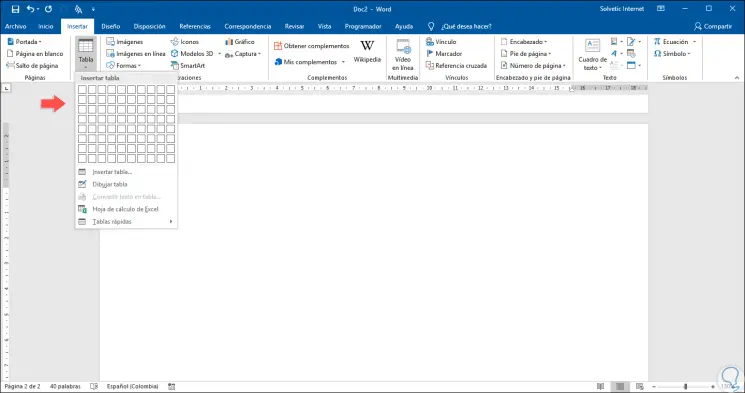
In diesem Fall werden zunächst folgende Daten verarbeitet: 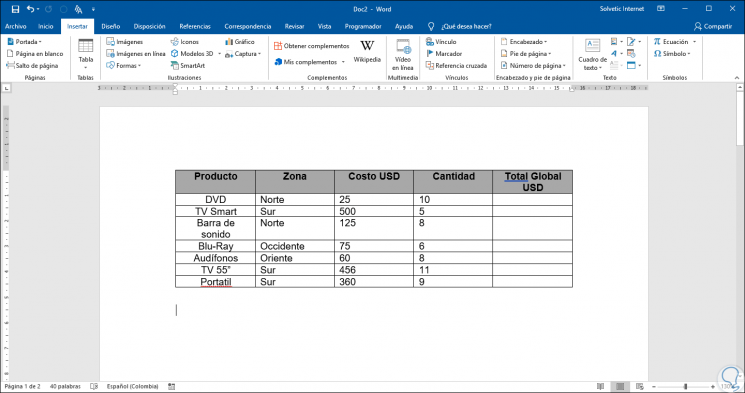
Um den Additionsprozess zu starten, platzieren wir den Cursor in die leere Zelle, in der die Ergebnisse angezeigt werden. In diesem Fall wird in der Spalte Total Global USD automatisch ein neues Menü mit dem Namen “Table Tools” und in dessen internem Menü angezeigt die Registerkarte “Disposition”. In der Gruppe “Daten” platzieren wir die Option “Formeln”: 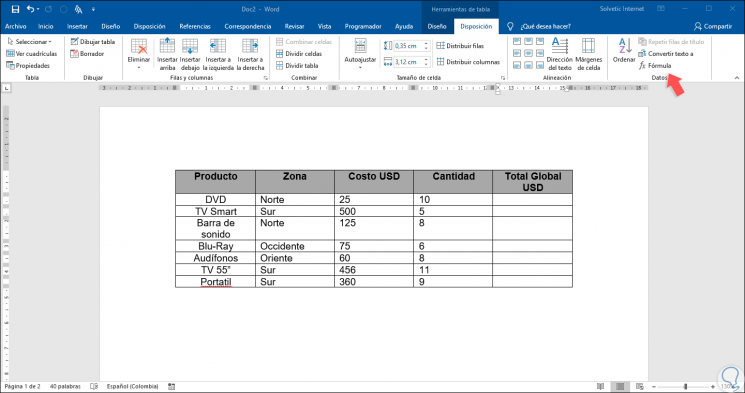
Für unser Beispiel müssen wir die Spalte “Cost USD” mit der Spalte “Quantity” multiplizieren, im Popup-Fenster geben wir folgenden Wert in das Feld “Formula:
= PRODUKT (LINKS)
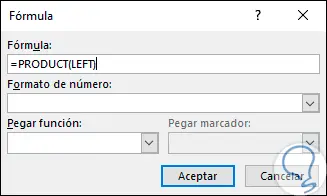
Im Feld “Zahlenformat” können wir das gewünschte Format definieren, in dem das Ergebnis dargestellt wird. Das Feld “Funktion einfügen” bietet uns die Möglichkeit, eine Microsoft Excel-Funktion direkt einzufügen.
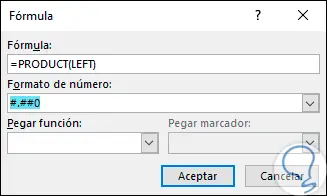
Sobald diese Werte definiert sind, klicken Sie auf OK und das Ergebnis wird in der ausgewählten Zelle angezeigt: 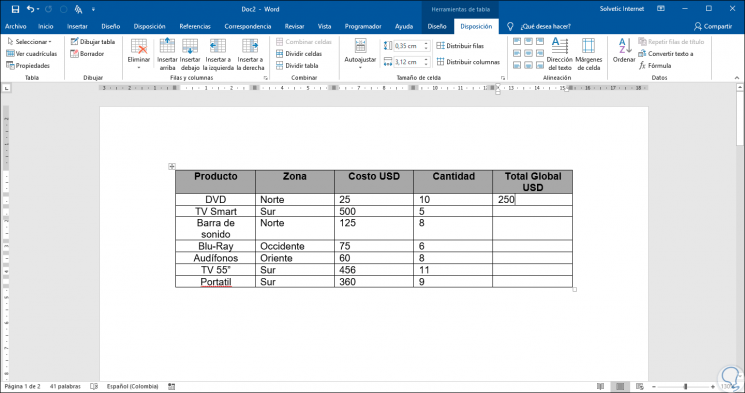
Obwohl das Ergebnis dasselbe ist, können wir in Microsoft Word 2016 oder 2019 nicht alle Formeln gleichzeitig in Excel kopieren. Daher müssen wir diesen Vorgang für jede Zelle wiederholen, für die wir das Ergebnis erhalten möchten: 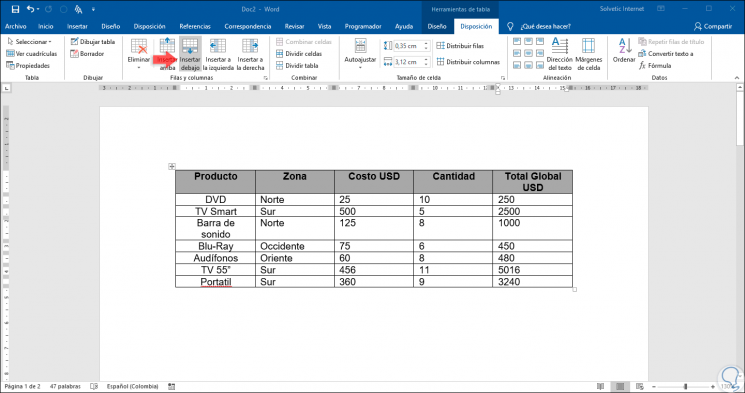
Jetzt können wir die SUMME-Formel verwenden, um alle Daten in der Quantitätsspalte und die Daten der globalen Gesamtspalte hinzuzufügen. Dazu fügen wir eine neue Zeile hinzu und platzieren in der letzten Zelle der Spalte Menge den Cursor, gehen dann in das Menü “Tabellenwerkzeuge” und klicken in der Registerkarte “Layout” auf die Option “Formel” in der Gruppe “Daten”. und im Feld “Formel” geben wir folgendes ein:
= SUMME (OBEN)
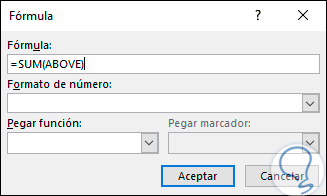
Ebenso können wir das gewünschte Zahlenformat zuweisen, indem Sie auf Übernehmen klicken. Das Ergebnis der Summe der Spalten wird dort angezeigt: 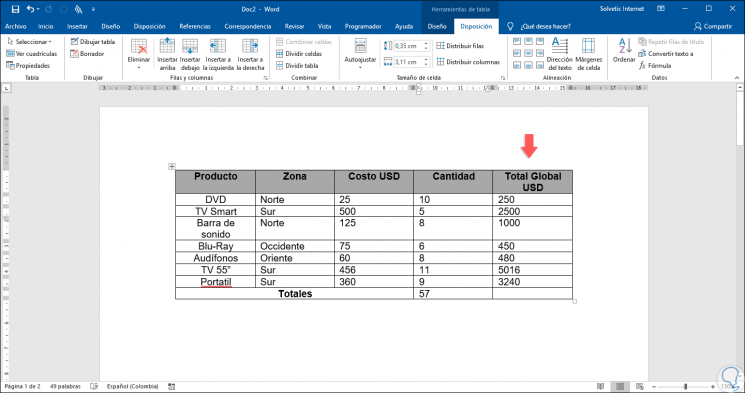
Wir wiederholen den gleichen Vorgang für die Spalte “Total Global”: 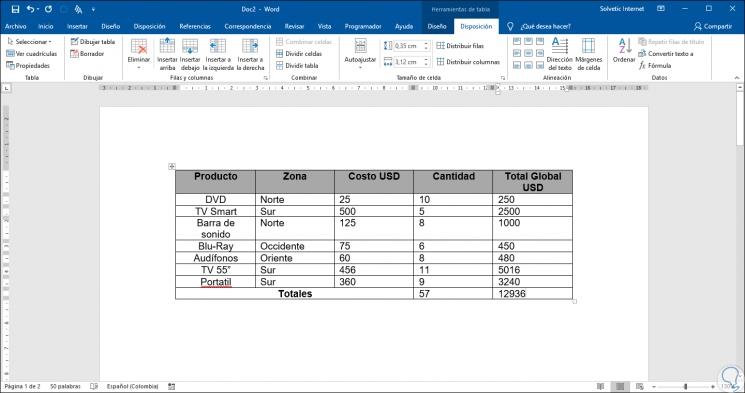
Beachten Sie, dass beim Hinzufügen weiterer Zeilen oder Spalten mit Werten zu einer Tabelle in Word 2016/2019 die dort registrierten Formeln nicht automatisch aktualisiert werden. Dazu müssen wir eine Formel aktualisieren, indem wir mit der rechten Maustaste auf die Formel klicken und in der angezeigten Liste die Option “Felder aktualisieren” auswählen: 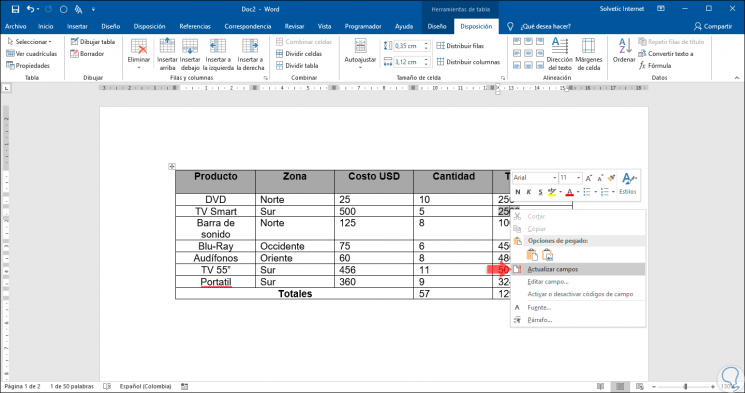
So einfach es sein wird, Werte in den Zeilen oder Spalten einer Tabelle in Microsoft Word hinzuzufügen oder zu multiplizieren, um genaue Ergebnisse zu erzielen, sollten Sie auf andere Arten von Anwendungen zurückgreifen.